Advertentie
Sinds de komst van streamingdiensten zoals Netflix en Hulu (hier is hoe kijk live tv met Hulu), heeft terrestrische tv een achterbank genomen. Als u echter nog steeds van lokale tv-uitzendingen geniet en alle functionaliteit van een DVR wilt, zonder maandelijkse kosten, overweeg dan met behulp van Plex Live TV.
In dit artikel laten we u zien hoe u live tv kunt kijken en opnemen met Plex DVR. We bespreken ook de dingen die u moet overwegen bij het kiezen van de apparatuur die u nodig heeft, evenals de instellingen die nodig zijn om te genieten van de beste kijkervaring.
Vereisten
Er zijn drie dingen die je nodig hebt om live tv te kijken en op te nemen op Plex.
- Plex Media Server met een Plex Pass.
- Een compatibele antenne.
- Een compatibele tuner.
Een Plex Pass biedt veel meer voordelen dan Live TV en kan worden gekocht via een maandelijks abonnement of als eenmalige kosten. Plex biedt een proefversie van 30 dagen aan, samen met een tool om te zien welke kanalen in uw regio beschikbaar zijn om u te helpen uw gebruiksscenario te valideren.
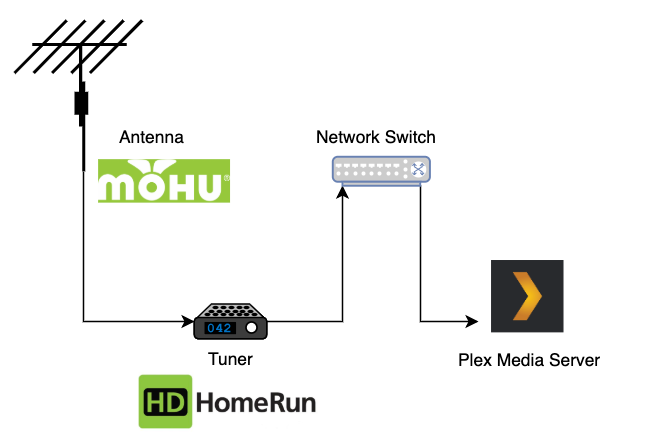
Voordat we verder gaan, is het vermeldenswaard dat de kijkervaring niet hetzelfde zal zijn als kabel. Dit geldt met name voor bepaalde sportevenementen die doorgaans alleen beschikbaar zijn op betaalde kanalen.
Een antenne kiezen
Om ervoor te zorgen dat u een zo zuiver mogelijk signaal krijgt, zijn er een paar dingen waarmee u rekening moet houden bij het kiezen van een antenne. Bepaal eerst of u een unidirectionele of een omnidirectionele antenne nodig heeft. TV-dwaas biedt een handig hulpmiddel om u een idee te geven van welke richtingseinen in relatie tot uw adres zijn, zoals de volgende afbeelding.
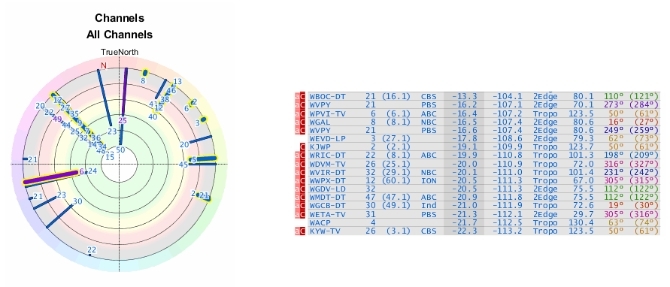
De signalen worden weergegeven door alle kleurrijke lijnen die op uw locatie insluiten. In dit geval komen signalen uit vele richtingen binnen, dus een omnidirectionele antenne zou beter zijn. Als uw grafiek de signalen weergeeft die uit een enkele richting komen, is een unidirectionele antenne misschien beter.
Een bonus met unidirectionele antennes is dat ze meestal verder reiken en een duidelijker signaal hebben, maar het kan betekenen dat je de richting moet veranderen om specifieke kanalen op te pikken.
Mohu zeilantenneMohu zeilantenne Koop nu op Amazon
Mohu is een bedrijf dat voor bijna elke toepassing antennes maakt. Het bedrijf biedt zelfs binnenantennes aan als u er geen kunt monteren aan de buitenkant van uw eigendom. De Mohu Sail, de antenne die ik gebruik, heeft een bereik van 75 mijl en heeft het voordeel dat het wordt versterkt. Versterkte antennes zorgen mogelijk voor een betere ontvangst en zorgen ervoor dat u verder weg gelegen stations kunt bereiken, vooral wanneer u deze binnenshuis plaatst.
Het is misschien de moeite waard om door uw buurt te rijden om te zien of mensen antennes boven op hun huis hebben en of ze in een bepaalde richting wijzen. Als je echter al een antenne hebt, zou je die moeten kunnen gebruiken, of je zou er zelfs een kunnen maken.
Een tuner kiezen
Het laatste stukje van de puzzel is het selecteren van een tuner. Welk type tuner u nodig heeft, hangt af van twee dingen. Namelijk op welk besturingssysteem je Plex hebt geïnstalleerd en hoeveel gelijktijdige streams je nodig hebt. Dus als je een kanaal op Plex Live TV wilt kijken terwijl je tegelijkertijd iets opneemt, telt dat als twee streams.

De Plex-ondersteuningspagina's bieden een lijst met ondersteunde antennes en de compatibiliteit van het besturingssysteem. Degene bovenaan de lijst is de de HD HomeRun Connect Duo Koordsnijders! Stream en neem live tv op met Plex en de HD HomeRun DuoAls u op zoek bent naar een snelle en gemakkelijke oplossing om live tv te kijken wanneer u de kabel weggooit, zijn de nieuwe DVR-functies van Plex een geweldige manier om dit te doen, mogelijk gemaakt door de HD HomeRun Connect Duo. Lees verder . Het wordt ondersteund door alle besturingssystemen en is de enige die kan worden aangesloten op uw Network Attached Storage (NAS).
Als er veel mensen bij u thuis zijn die tegelijkertijd tv moeten kijken, kunt u overwegen de HD HomeRun Connect Quatro, waarmee vier gelijktijdige streams mogelijk zijn. Zodra je alle benodigde hardware hebt, is het tijd om wat te testen ...
HDHomeRun Connect QuatroHDHomeRun Connect Quatro Koop nu op Amazon
Testen en probleemoplossing
Sluit de antenne aan op je tv-tuner en in het geval van de HD HomeRun sluit je de tv-tuner aan op je netwerkswitch. Gebruik vervolgens de software die bij uw apparaat is geleverd om een kanaalscan uit te voeren. Dit zou de lijst moeten vullen met een aantal kanalen die de tuner heeft gevonden.
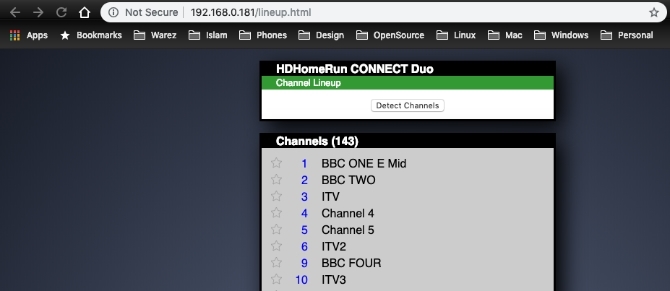
Als om welke reden dan ook de gewenste kanalen niet worden gevonden of de kwaliteit van de feed niet goed is, controleer dan of de kabels die de antenne met de tuner verbinden, goed vast zitten. U kunt ook proberen de positie en richting van uw antenne aan te passen voordat u de kanalen opnieuw scant. Als je eenmaal tevreden bent, is het eindelijk tijd om Plex in te stellen.
Plex-bibliotheken
Wanneer je klaar bent om te beginnen met opnemen, vereist Plex dat je een bibliotheek kiest waar je een bepaalde opname wilt opslaan. Dus als je een film opneemt, wil je deze waarschijnlijk opslaan in je filmbibliotheek. Sommige opnames worden geen films of tv-programma's, bijvoorbeeld een voetbalwedstrijd.

Maak eerst een map op de computer waar uw Plex Media Server zich bevindt en log vervolgens in bij Plex. Maak een bibliotheek en kies "Tv-programma's" als het type. Geef het een naam naar keuze en selecteer de map die je zojuist hebt gemaakt. U kunt de bovenstaande stappen altijd herhalen als u in de toekomst meer bibliotheken nodig heeft.
De tuner toevoegen aan Plex
Nu je al het harde werk hebt gedaan, is het tijd om Plex te vertellen dat je een tuner hebt toegevoegd om de feed van te krijgen. Navigeer in Plex naar Instellingen> Beheren> Live tv en DVR> Plex DVR instellen. Plex voert een snelle scan uit en detecteert de tuner die je hebt aangesloten. Als het de tuner niet vindt, zorg er dan voor dat deze is ingeschakeld of probeer het netwerkadres handmatig in te voeren om Plex te helpen het te vinden. Klik Doorgaan met om door te gaan naar de volgende stap.
Plex vat de gevonden kanalen samen en vraagt je om je land en postcode te bevestigen. De postcode is vereist om een nauwkeurige programmagids voor uw locatie te krijgen, aangezien uitzendingen per regio kunnen verschillen. Met de laatste stap kun je alle kanalen filteren waarvan je niet wilt dat ze je gids onoverzichtelijk maken.
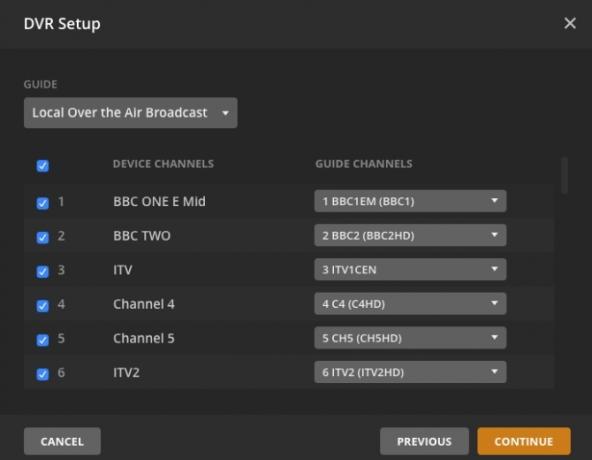
Schakel eenvoudigweg elk kanaal uit dat u niet wilt en Plex zal het niet de moeite nemen om het van uw tuner te krijgen. Je kunt ook een bepaalde stream kiezen voor een bepaald kanaal. Dit is handig als een kanaal zowel in standaard als in hoge definitie wordt ontvangen. Standaard selecteert Plex de beste stream voor het kanaal, maar als je later iets niet goed vindt, kun je altijd terugkomen en deze instellingen aanpassen.
Klik ten slotte op Doorgaan met en dat is het. Plex begint met het scannen van elk van de kanalen op hun elektronische gids, die de huidige en toekomstige uitzendingen bevat, evenals de beschrijving en uitzendtijden. Dit gebeurt op de achtergrond, dus klik gerust Dichtbij en kijk wat tv.
De Plex-gids en opname gebruiken
Nu is het tijd om de vruchten te plukken van uw inspanningen. Klik op Home> Live tv en DVR> Gids. Uw Plex Media Server is getransformeerd in een volledig functionele DVR, met een complete kanaalselectie en programmagids.

Om een stream op te nemen die je bekijkt, klik je op Vermelding knop die nu beschikbaar is op de videobediening. Als je een film probeert op te nemen, geeft Plex je alleen de optie van welke filmbibliotheek je de opname wilt opslaan. Als je een tv-programma probeert op te nemen, dan zijn er nog veel meer opties.

Voor tv-programma's kunt u met Plex een bepaalde aflevering of alle afleveringen voor die specifieke show opnemen. Je kunt ook instellen of je nieuwe en herhaalde uitzendingen wilt en welke bibliotheek je wilt opslaan. Klik op Geavanceerd weergeven om te zien hoe Plex zijn spieren echt buigt. Enkele van de geavanceerde opname-instellingen die u kunt aanpassen, zijn:
- Een resolutie specificeren, bijvoorbeeld alleen HD.
- Opnameduur voor of na de show.
- Beperk de opname tot een bepaald kanaal.
- Het maximale aantal niet-bijgehouden afleveringen kiezen.
- Kiezen of afleveringen na het kijken moeten worden opgeslagen of verwijderd.
- Reclame verwijderen.
Je kunt al deze voorkeuren instellen voor elke show die je wilt opnemen en achterover leunen en Plex zijn magie laten werken. Ga naar om uw opnameschema te bekijken Home> Live tv en DVR> Opnamen.
Vanaf hier kunt u zien wat er wordt opgenomen, uw opnamen afspelen en zelfs de prioriteit instellen in het geval dat u veel opnamen gaat overlappen. Dit zorgt ervoor dat je favoriete programma's voorrang krijgen op andere wanneer je tuner niet over voldoende streams beschikt.
Overwegingen
Plex doet fantastisch werk door uw shows samen met de juiste metadata en mapstructuur in uw bibliotheken op te slaan, maar dat kost wel een prijs. Opnamen nemen ruimte in beslag en u moet ervoor zorgen dat u uw schijf niet vol raakt.
Om je een idee te geven van de benodigde ruimte, nam een enkele aflevering van The Simpsons iets meer dan 400 MB in beslag. Wees dus verstandig met hoeveel opnames u wilt bewaren.

Een van de hierboven genoemde geavanceerde opties is het vermogen van Plex DVR om commercials te verwijderen. Dit is momenteel een experimentele functie die wordt aangeboden door Plex en is een CPU-intensieve taak. Op een redelijk snelle CPU duurt een opname van 30 minuten ongeveer 3 minuten om te verwerken. Dit gebeurt nadat een opname is voltooid en voordat deze aan uw bibliotheek wordt toegevoegd.
Het is vermeldenswaard dat dit een destructief proces is, dus als Plex iets detecteert dat op een commercial lijkt, zal het het voor altijd verwijderen. Dit omvat iets dat niet correct is gedetecteerd. Commerciële detectie is niet altijd perfect en om deze redenen is de functie standaard uitgeschakeld. Als u ervoor kiest commerciële detectie te gebruiken, voegt u een paar minuten toe aan het einde van uw opname om ervoor te zorgen dat het einde van uw opname niet wordt onderbroken.
Knip dat koord door
Plex heeft het mogelijk gemaakt om te genieten van een complete DVR-ervaring en nog wat. U kunt overal ter wereld live tv kijken op elk apparaat dat is aangesloten op uw Plex Media Server, inclusief mobiele apparaten.
Voor een kleine initiële investering kunt u uw maandelijkse uitgaven aanzienlijk verlagen en toch genieten van een live tv-ervaring. Als u overweegt uw eigen mediaserver in te stellen, moet u zeker uitchecken de complete gids voor Plex Uw gids voor Plex - The Awesome Media CenterAls je veel lokaal opgeslagen films en tv-programma's hebt, moet je Plex installeren. En dit is de enige gids om aan de slag te gaan met Plex die je ooit moet lezen. Lees verder .
Yusuf wil leven in een wereld vol innovatieve bedrijven, smartphones met gebrande donkere koffie en computers met hydrofobe krachtvelden die bovendien stof afstoten. Als bedrijfsanalist en afgestudeerd aan de Durban University of Technology, met meer dan 10 jaar ervaring in een snel groeiende technologie-industrie, geniet hij ervan de tussenpersoon te zijn tussen...